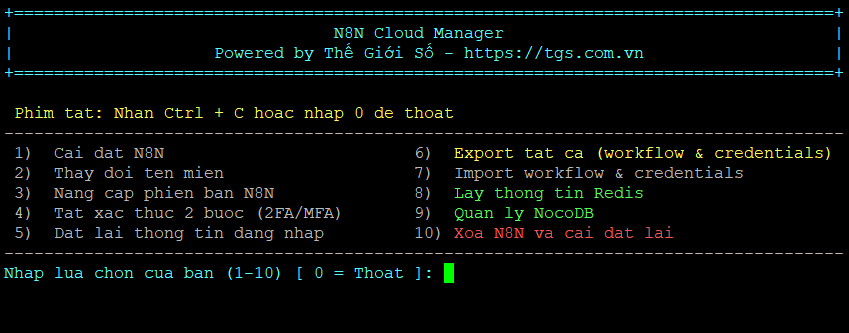
Hướng Dẫn Quản Lý N8N Hiệu Quả trên Cloud Server với n8n-host tại TGS.com.vn
Chào mừng bạn đến với TGS.com.vn! Trong bài viết này, chúng tôi sẽ hướng dẫn bạn cách sử dụng n8n-host, một công cụ dòng lệnh mạnh mẽ giúp việc quản lý các phiên bản N8N trên Cloud Server của bạn trở nên đơn giản và hiệu quả hơn bao giờ hết.
Yêu cầu hệ thống
Trước khi bắt đầu, hãy đảm bảo rằng Cloud Server của bạn tại TGS.com.vn đáp ứng các yêu cầu sau:
- Hệ điều hành: Linux (Khuyến nghị sử dụng Ubuntu 20.04 LTS hoặc phiên bản mới hơn).
- Quyền truy cập: Bạn cần có quyền
rootđể thực hiện các lệnh quản trị. - Tên miền: Một tên miền hoặc tên miền phụ (subdomain) đã được trỏ DNS về địa chỉ IP public của máy chủ.
Các bước cài đặt và sử dụng
Bước 1: Chuẩn bị máy chủ
Tại TGS.com.vn, bạn có thể dễ dàng khởi tạo một Cloud Server mới đã được cài đặt sẵn N8N Panel. Hoặc, nếu bạn đã có một máy chủ, bạn có thể cài đặt lại image N8N Panel một cách nhanh chóng từ trang quản trị của chúng tôi.
Bước 2: Truy cập máy chủ và khởi động n8n-host
Sử dụng một trình SSH client như Putty hoặc Terminal để kết nối vào máy chủ của bạn. Sau khi đăng nhập thành công, bạn chỉ cần chạy lệnh sau để khởi động công cụ:
n8n-host
Bước 3: Khám phá các tính năng quản lý của n8n-host
Sau khi chạy lệnh, một menu tương tác sẽ xuất hiện, cung cấp cho bạn đầy đủ các tùy chọn để quản lý N8N:
-
- Cài đặt N8N: Tùy chọn này cho phép bạn cài đặt một trang N8N mới hoàn toàn. Bạn sẽ được yêu cầu nhập tên miền để sử dụng cho trang N8N của mình.
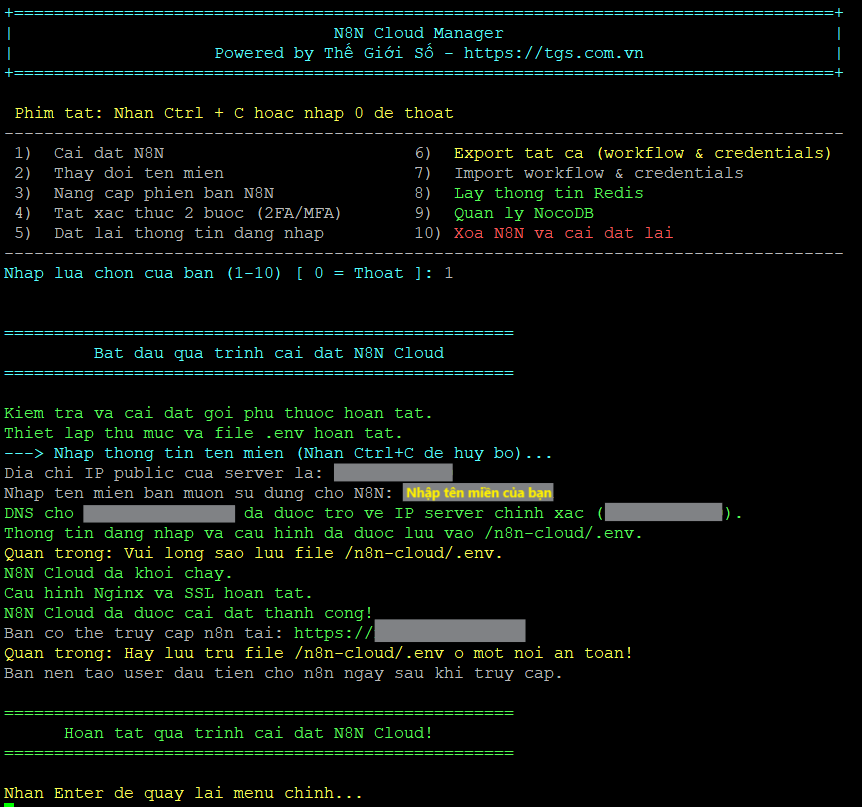 Tính năng này cho phép bạn khởi tạo một hoặc nhiều trang N8N trên cùng một Cloud Server. Mỗi trang sẽ hoạt động độc lập với tên miền riêng.Điều kiện cần:
Tính năng này cho phép bạn khởi tạo một hoặc nhiều trang N8N trên cùng một Cloud Server. Mỗi trang sẽ hoạt động độc lập với tên miền riêng.Điều kiện cần:
- Bạn đã có một tên miền (hoặc subdomain, ví dụ:
n8n.yourdomain.com). - Tên miền này đã được trỏ DNS về địa chỉ IP public của Cloud Server tại TGS.com.vn. Quá trình này có thể mất vài phút đến vài giờ để hoàn tất.
Các bước thực hiện:
- Bạn đã có một tên miền (hoặc subdomain, ví dụ:
- Nhập tên miền của bạn: Hệ thống sẽ yêu cầu bạn nhập tên miền đã chuẩn bị. Bạn hãy nhập chính xác tên miền và nhấn Enter. Ví dụ:
n8n.tgs.com.vn. - Chờ quá trình hoàn tất: Công cụ
n8n-hostsẽ tự động thực hiện tất cả các tác vụ cần thiết, bao gồm:- Tải và cài đặt N8N phiên bản mới nhất.
- Cấu hình máy chủ web (web server).
- Tự động cài đặt chứng chỉ bảo mật SSL (Let’s Encrypt) cho tên miền của bạn.
- Truy cập và sử dụng: Sau khi quá trình hoàn tất, bạn có thể truy cập ngay vào trang N8N mới của mình bằng cách mở trình duyệt và truy cập địa chỉ
https://<tên-miền-của-bạn>. Lần đầu tiên truy cập, bạn sẽ được thiết lập tài khoản quản trị (owner account).
- Cài đặt N8N: Tùy chọn này cho phép bạn cài đặt một trang N8N mới hoàn toàn. Bạn sẽ được yêu cầu nhập tên miền để sử dụng cho trang N8N của mình.
- Thay đổi tên miền: Dễ dàng thay đổi tên miền cho một trang N8N đã tồn tại.
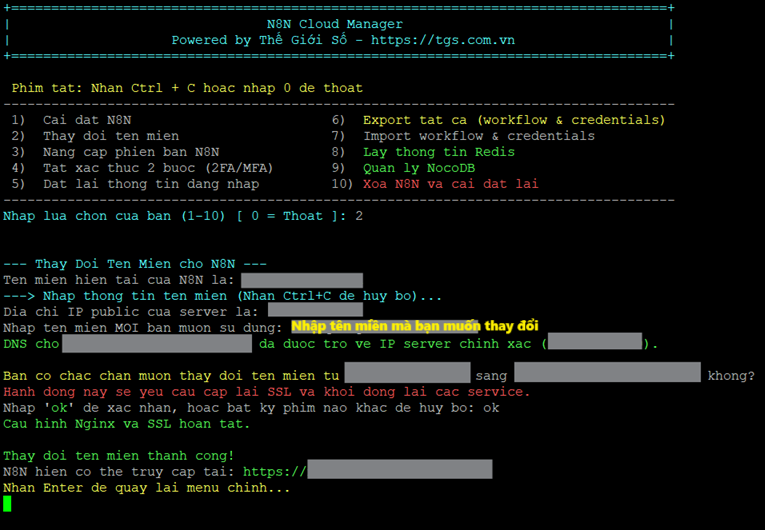 Điều kiện cần:
Điều kiện cần:
- Bạn đã chuẩn bị sẵn một tên miền mới.
- Quan trọng: Tên miền mới này phải được trỏ DNS về địa chỉ IP public của Cloud Server trước khi bạn thực hiện các bước bên dưới.
Các bước thực hiện:
- Chọn tùy chọn Đổi tên miền: Trên menu, bạn nhập số 2 tương ứng với tùy chọn “Thay đổi tên miền” và nhấn Enter. Hệ thống sẽ hiển thị trang N8N hiện tại và yêu cầu bạn nhập tên miền mới mà bạn muốn đổi sang.
-
Hãy nhập chính xác tên miền mới và nhấn Enter.
- Xác nhận và chờ đợi: Công cụ sẽ tự động cập nhật lại các tệp cấu hình cần thiết và cài đặt lại chứng chỉ SSL cho tên miền mới. Quá trình này thường diễn ra rất nhanh chóng.
- Kiểm tra kết quả: Sau khi hoàn tất, tên miền cũ sẽ không còn hoạt động. Bạn hãy truy cập N8N bằng tên miền mới để kiểm tra. Toàn bộ dữ liệu, workflows và credentials của bạn sẽ được giữ nguyên.
- Nâng cấp phiên bản N8N: Luôn cập nhật N8N của bạn lên phiên bản mới nhất để tận hưởng các tính năng và bản vá bảo mật mới.
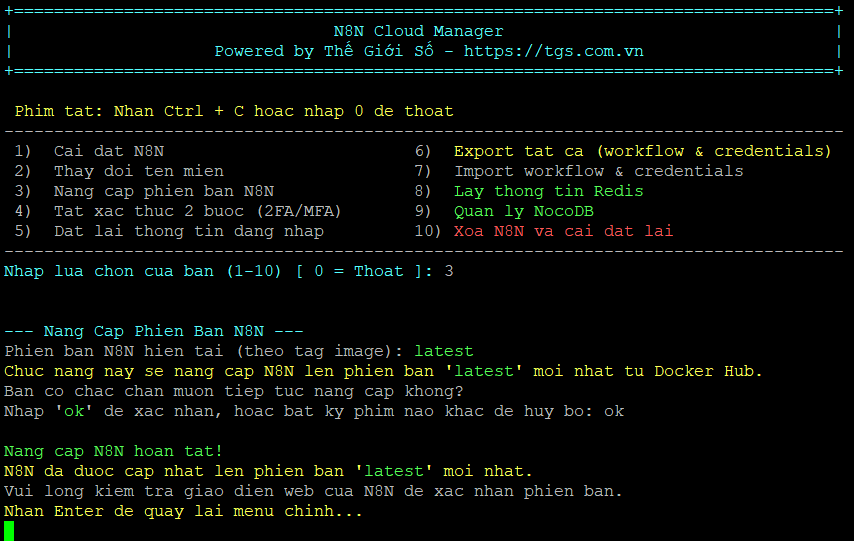
- Tắt xác thực 2 bước (2FA/MFA): Nếu bạn gặp sự cố khi đăng nhập, công cụ cho phép bạn tạm thời vô hiệu hóa xác thực hai yếu tố cho một tài khoản người dùng.
- Đặt lại thông tin đăng nhập: Tùy chọn này sẽ xóa thông tin tài khoản quản trị viên (owner), cho phép bạn thiết lập lại từ đầu.
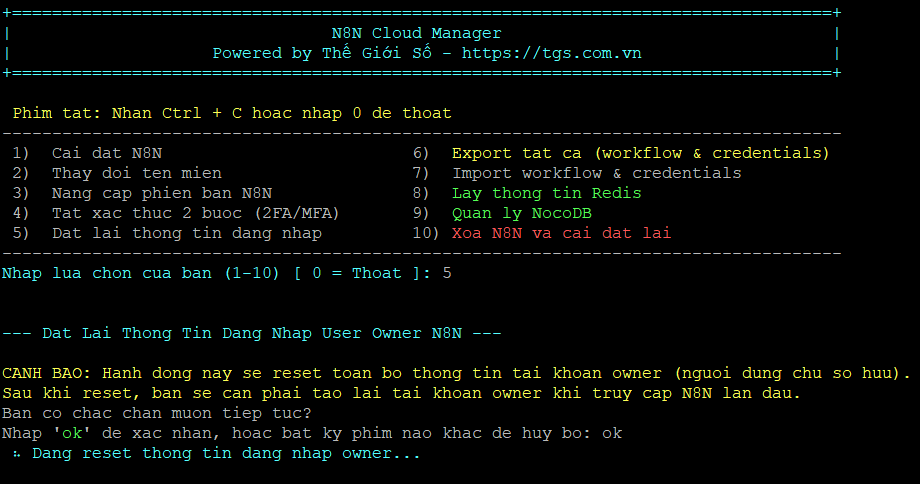
- Export tất cả (workflow & credentials): Sao lưu toàn bộ các quy trình làm việc (workflows) và thông tin xác thực (credentials) của bạn một cách an toàn.
- Import dữ liệu: Thêm các workflow mẫu có sẵn vào trang N8N của bạn để bắt đầu nhanh chóng.
- Lấy thông tin Redis: Hiển thị thông tin kết nối đến Redis mà N8N đang sử dụng.
- Xóa N8N và cài đặt lại: (Cẩn trọng) Tùy chọn này sẽ xóa hoàn toàn cài đặt N8N hiện tại. Hãy chắc chắn rằng bạn đã sao lưu tất cả dữ liệu quan trọng.
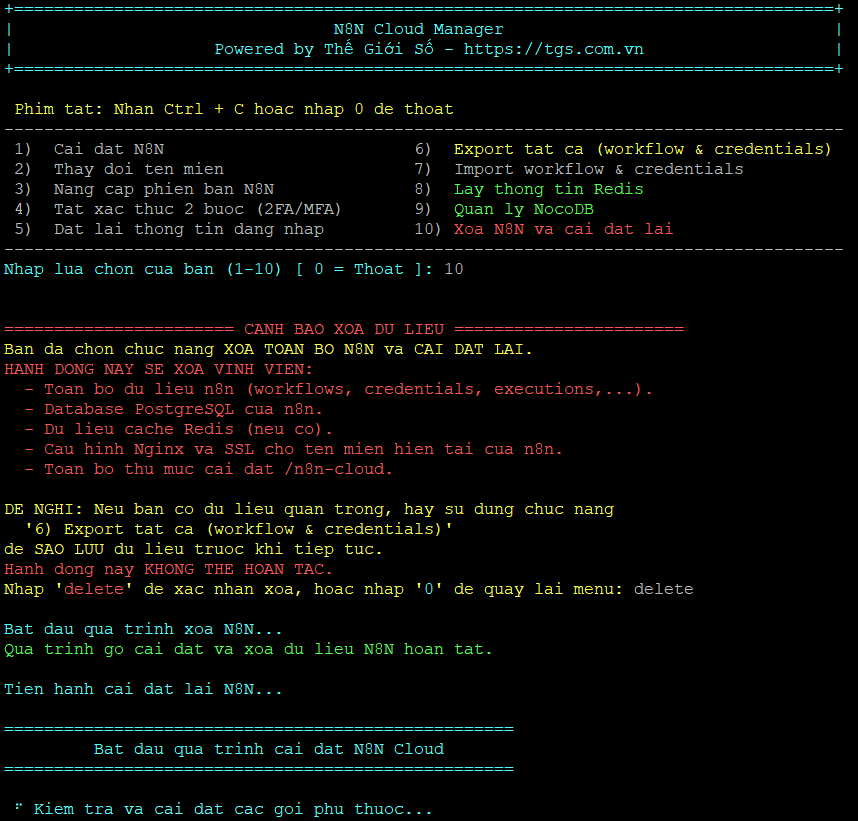
- Thoát: Thoát khỏi công cụ
n8n-host.
Lưu ý quan trọng:
- Chúng tôi đặc biệt khuyến cáo bạn nên thực hiện sao lưu (export) dữ liệu thường xuyên, nhất là trước khi thực hiện các tác vụ quan trọng như nâng cấp, thay đổi tên miền hoặc cài đặt lại.
- Hành động Xóa N8N và cài đặt lại sẽ xóa vĩnh viễn dữ liệu của bạn và không thể hoàn tác. Hãy cân nhắc kỹ lưỡng trước khi sử dụng.
Chúc bạn quản lý N8N thành công và hiệu quả trên nền tảng của TGS.com.vn! Nếu có bất kỳ câu hỏi nào, đừng ngần ngại liên hệ với đội ngũ hỗ trợ của chúng tôi.









